
level 1
x99装系统启动盘只能是mbr格式吗, 我试了两次gpt不行,mbr一次就成功了。然后是不是除了启动盘弄成mbr格式,其他的都盘弄成gpt格式
2024年09月03日 22点09分
1

level 1
uefi引导,现在的主板都是默认支持开启的;可能是你gpt格式硬盘分区的时候没有预留uefi引导区,装了系统也没有引导文件;mbr就不用引导分区,激活分区就是可以。
2024年09月04日 06点09分
4

@贴吧用户_GDG5DNC 不知道你是怎么装系统的?如果是pe盘进win8安装下载的系统包→pe桌面找D…G…分区软件→如果是gpt的,重新分区硬盘时候要选”保留uefi引导”项,硬盘分区格式化完成(会有2到3个空间,容量最大的一个就是安装系统的,其他小空间是引导区);
2024年09月04日 11点09分

uefi引导在哪设置
2024年09月04日 10点09分

@贴吧用户_GDG5DNC →打开桌面的恢复/安装系统软件按提示操作(要看准选择那个分区安装,因为前面说了会有些小空间的区域)…。大概率就这样
2024年09月04日 11点09分

level 9
開機模式和硬盤格式是有對應關係的,Legacy配MBR,UEFI配GPT,只能是這樣搭配。
由於MBR格式的限制比較多,所以沒有特殊需求的話,還是建議用UEFI+GPT。
用UEFI方式,在BIOS裏需要設定接受UEFI開機模式(可以百度一下如何設置,X99寨版的設定其實彈性還比較大,除了CSM和Security Boot,還能對個別硬件選擇是否啟用UEFI),
然後硬盤本身要設定成GPT格式,這個可以用微PE一類PE系統開機之後,用裡面附的硬盤工具轉換一下即可,硬盤數據一般不會受影響。
2024年09月04日 16点09分
5
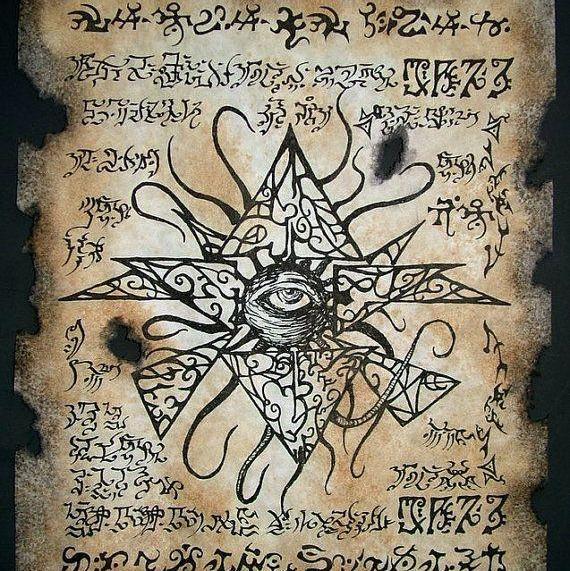
level 1
如果之前硬盘分区格式为传统MBR格式,需要用DISKGEN或者分区助手之类的磁盘软件把MBR转换成GPT分区,打开“DiskGenius”软件,转换为GPT分区之后,然后展开左侧列表找到要创建ESP/MSR分区的磁盘。点击磁盘前+号展开后,可以看到磁盘,右键点击它选择“建立ESP/MSR分区”分别勾选“建立ESP分区、建立MSR分区”,接着按照需求设置ESP分区大小,然后点击“确定”选项。
成功转会之后,建立好了ESP/MSR分区成功,然后用冰封PE或者CGI一键还原之类的就能安装系统为UEFI了,这时候BIOS启动顺序设置里面,可以看到一个项目“UEFI-windows boot manger”,这个就代表UEFI启动了。如果是传统mbr模式启动,BIOS启动顺序显示就是各个硬盘本身的名字。
2025年04月10日 23点04分
6